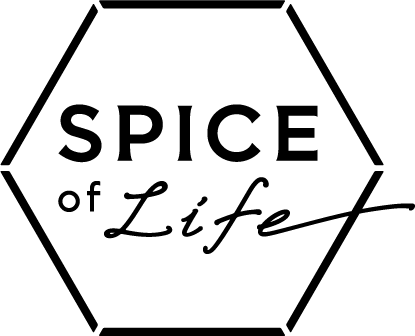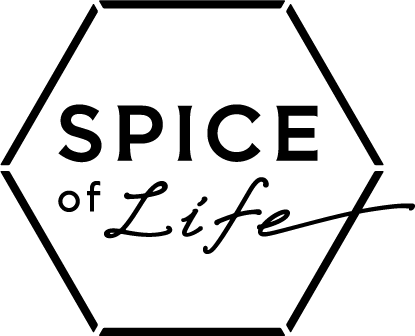(1)受信したメールごとに文字化けを解消する
※文字化けしたメールが届くたびに対処していただく必要がございます。
(2)メールソフトの設定を変更して文字化けを解消する
※設定を変更する事で、今まで正常に表示されていた他のメールが文字化けする場合がございますのでご注意ください。
(1)受信したメールごとに文字化けを解消する
-
Windows Liveメール(2011 / 2012)を起動し、文字化けしているメールをダブルクリックして開きます。
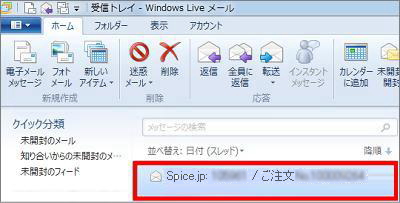
-
「メッセージ」タブをクリックし、「アクション」グループの「エンコード」をクリックします。
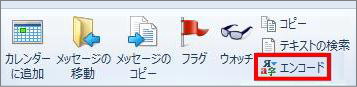
-
表示された一覧から「日本語(自動選択)」をクリックします。
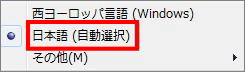
- 「日本語(自動選択)」をクリックしても文字化けが直らない場合は、
「日本語(JIS 1バイト カタカナ可)」をクリックしてください。
- 「日本語(JIS 1バイト カタカナ可)」が表示されない場合は、「その他(M)」にマウスポインタを合わせ、
表示された「日本語(JIS 1バイト カタカナ可)」をクリックしてください。
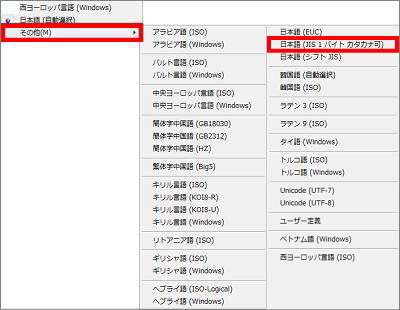
- 「日本語(自動選択)」をクリックしても文字化けが直らない場合は、
-
Windows Liveメール(2011 / 2012)を起動し、画面左上の 「メニュー」ボタンをクリックし、
「オプション(O)」→「メール(M)...」の順番でクリックします
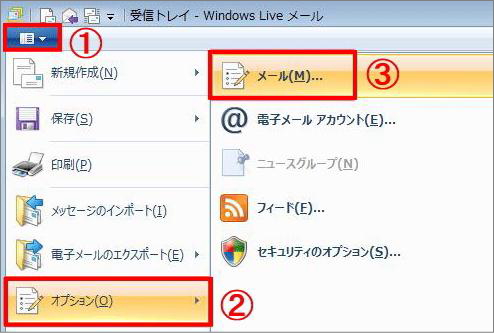
-
「読み取り」タブをクリックし、「エンコードの設定(I)...」をクリックします。
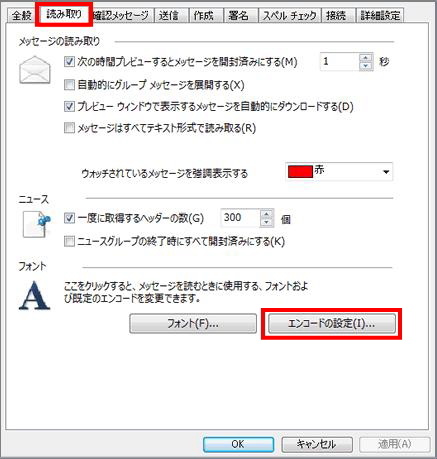
-
「受信メールに規定のエンコードを適用する(U)」をチェックします。
「規定のエンコード(D)」を「日本語(自動選択)」に選択します。
「OK」をクリックします。
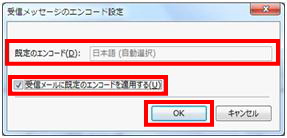
-
「OK」をクリックし、設定画面を完了して下さい。
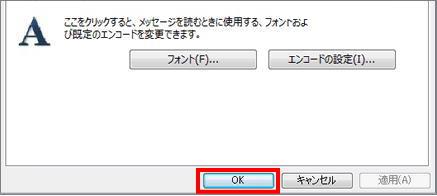
- 「日本語(自動選択)」をクリックしても文字化けが直らない場合は、
「日本語(JIS 1バイト カタカナ可)」を選択する事で改善される場合があります。
- 「日本語(自動選択)」をクリックしても文字化けが直らない場合は、